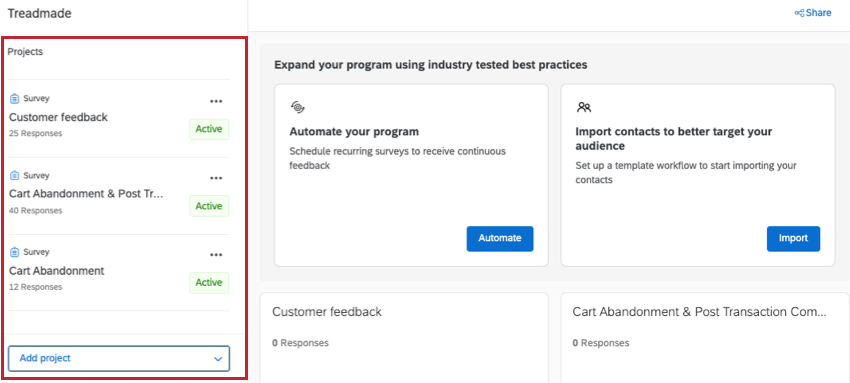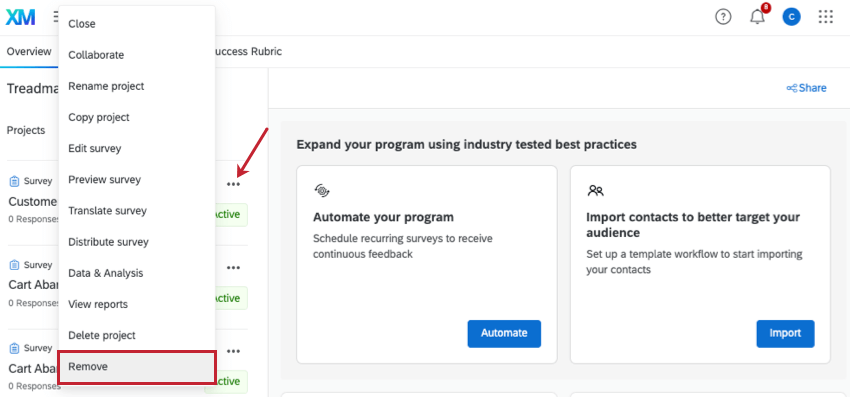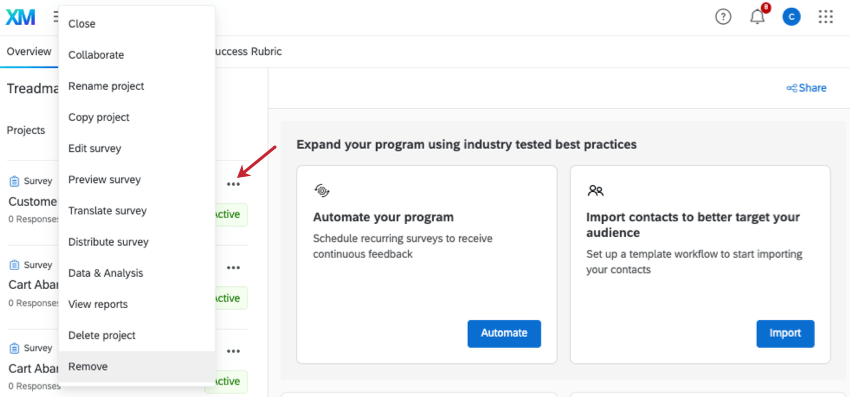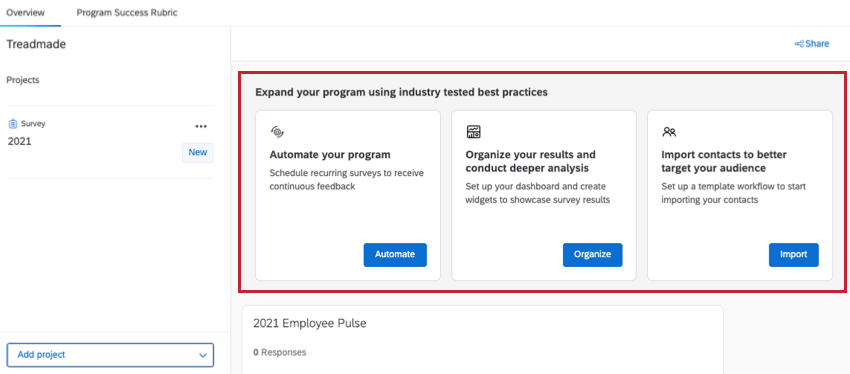Programas
Sobre os programas
Os programas são um meio de organizar diferentes projetos relacionados em um único contêiner. A principal diferença entre programas e pastas é que os programas vêm com orientação e um meio de compartilhar o programa inteiro com seus colegas.
Programas disponíveis
Atualmente, há três tipos de programas disponíveis. Cada programa tem um objetivo e componentes diferentes. Consulte as páginas vinculadas para obter detalhes específicos sobre esses programas e instruções para começar.
- Solução Digital XM para o comércio: A Digital XM Solution for Commerce usa as melhores práticas para ajudá-lo a entender as necessidades e preferências dos clientes, o que leva a insights que podem melhorar a conversão e a retenção de clientes. Esse programa pré-construído de experiência digital experiência de cliente, Customer Experience contém pesquisas pré-construídas, interceptações digitais e painéis criados por especialistas para ajudá-lo a lançar rapidamente seu programa de experiência digital do cliente.
- Programa de Experiência do Candidato: O Programa de Experiência do Candidato permite que você avalie e atue continuamente sobre o feedback do candidato em todos os pontos de contato do recrutamento. Esse programa contém pesquisas pré-criadas, um dashboard e um projeto opcional de insights de site/aplicativo.
- Programa de experiência de cliente, Customer Experience: O Programa de experiência de cliente, Customer Experience fornece orientação sobre as melhores práticas de gerenciamento do programa de experiência de cliente, Customer Experience. Esse programa não contém pesquisas ou painéis predefinidos, mas permite que você use seu próprio conteúdo ou escolha entre as bibliotecas disponíveis de pesquisas e perguntas certificadas.
Criação de um programa
Você pode criar um programa preexistente ou criar seu próprio programa do zero. Os programas pré-existentes têm pesquisas, painéis e interceptações projetados por especialistas já criados para você e incluem soluções como a Digital XM Solution for Commerce. Quando você cria um programa do zero, pode adicionar projetos a ele conforme necessário.
Para criar um programa, acesse o catálogo e selecione o tipo de programa que deseja criar. Para criar seu próprio programa do zero, selecione experiência de cliente, Customer Experience Program em Projetos from scratch.
Depois de criar um programa de experiência de cliente, Customer Experience, você pode adicionar projetos a ele.
Projetos em um programa
Depois de criar um programa, todos os recursos para o seu programa são listados no lado esquerdo da página. Os programas experiência de cliente, Customer Experience não têm recursos pré-criados, portanto, essa lista estará em branco até que você adicione projetos ao seu programa.

Adição de projetos a um programa
Você pode criar projetos marca novos a partir do zero, diretamente de um programa, ou pode mover projetos existentes para programas.
Para começar, clique em Adicionar projeto.
- Criar novo projeto: Criar um novo projeto. As etapas serão iguais às da criação de algo novo na página Catálogo, embora você tenha menos opções disponíveis para os tipos de projetos que pode criar.

- Adicionar projeto existente: Uma nova janela será aberta, na qual você poderá selecionar a partir de uma lista de seus projetos existentes. Projetos incompatíveis ficarão em cinza; um projeto individual não pode pertencer a mais de um programa ao mesmo tempo.

Remoção de projetos de um programa
Você pode remover um projeto do programa sem excluí-lo completamente. Clique nos pontos avançar de um projeto e clique em Remover. Talvez você precise rolar a tela para ver essa opção. Quando um projeto for removido de um programa, ele aparecerá em sua página de Projetos.
Gerenciar projetos dentro de um programa
Ao clicar nos pontos avançar de um projeto, você verá muitas das mesmas ações que veria se estivesse acessando-o na página Projetos. As ações variam de acordo com o tipo de projeto. Para obter mais informações, consulte os seguintes recursos.
Orientação
A orientação na guia Overview (Visão geral ) o ajuda a avançar pelas etapas mais importantes da configuração do programa. São exibidos cartões que recomendam as avançar etapas para continuar a configurar seu programa. Ao clicar em um cartão de recomendação, você será levado diretamente para a parte específica da plataforma para concluir a etapa de configuração.
 À medida que você clicar nas etapas, elas serão marcadas como concluídas. Lembre-se de que você sempre pode usar a lista projetos para retornar a diferentes partes do programa. Essa barra lateral também permite reconfigurar o programa – não recomendamos isso, a menos que você se sinta confortável em perder dados para começar de novo. As etapas podem ser expandidas ou recolhidas conforme necessário.
À medida que você clicar nas etapas, elas serão marcadas como concluídas. Lembre-se de que você sempre pode usar a lista projetos para retornar a diferentes partes do programa. Essa barra lateral também permite reconfigurar o programa – não recomendamos isso, a menos que você se sinta confortável em perder dados para começar de novo. As etapas podem ser expandidas ou recolhidas conforme necessário.Jornadas experiência de cliente, Customer Experience
Os programas experiência de cliente, Customer Experience têm uma guia exclusiva chamada Journeys. Nessa guia, você pode mapear as jornadas do cliente que serão acompanhadas durante todo o projeto.
Para obter etapas detalhadas, consulte Journeys in experiência de cliente, Customer Experience Programs (Jornadas em programas de experiência do cliente).
Rubrica de sucesso do programa
Use a guia Rubrica de sucesso do programa para acompanhar as sugestões dos especialistas no indivíduo da Qualtrics que podem melhorar seu programa. A pontuação de cada área aumentará à medida que você marcar os itens.
Compartilhamento de um programa
Você pode compartilhar todo o seu programa com outros membros da sua organização. Qualquer pessoa com quem você compartilhe o programa terá o mesmo nível de acesso que você, o que significa que ela poderá editar todos os projetos, excluir projetos do programa, excluir o programa, visualizar orientações e convidar outros usuários para colaborar no programa.
- Selecione Compartilhar.
- Procure por um usuário existente em sua licença Qualtrics e selecione-o.
Qdica: Todas as pessoas com quem você deseja compartilhar devem ter uma conta Qualtrics existente. Se não conseguir encontrar determinados usuários, entre em contato com o administrador Marca. Administradores Marca, consulte nossos guias sobre Criação e gerenciamento de usuários e Permissões de usuário, grupo e Divisão.
- Clique em Salvar.
Uma vez compartilhado, o usuário pode fazer login em sua conta e abrir a pasta compartilhada ou pesquisar o programa pelo nome para encontrá-lo.
Você pode remover usuários com os quais colaborou abrindo o menu Compartilhar e usando o menu suspenso para selecionar Remover este usuário.
Qdica: você também pode convidar usuários para colaborar em projetos individuais dentro do programa. Você pode fazer isso usando o menu suspenso de ações avançar de cada projeto na lista projetos. Consulte Colaboração Pesquisa vs. Colaboração em pesquisas. Colaboração de insights de sites/aplicativos.
Para painéis, você clicará em Gerenciar administradores, não em Colaborar.
Navegando para um programa
Os programas podem ser encontrados na página Projetos. Você pode pesquisá-los por nome e classificá-los em pastas como faria com projetos individuais.
Ao clicar no menu suspenso de ações, você pode renomear o programa ou excluí-lo.